ผู้ใช้หลายคนทราบดีว่าระบบที่เสถียรเมื่อวานนี้อาจ "ขัดข้อง" ในวันนี้ บ่อยครั้งสิ่งนี้เกิดขึ้นในเวลาที่จำเป็นต้องใช้คอมพิวเตอร์เป็นอย่างมาก ดังนั้นจึงจำเป็นต้องมีดิสก์สำหรับบูตการกู้คืนเสมอ และขั้นตอนการติดตั้งระบบปฏิบัติการกำลังเกิดขึ้นจากดิสก์สำหรับบูต ดังนั้นทุกคนจำเป็นต้องรู้วิธีเรียกใช้ดิสก์ดังกล่าว
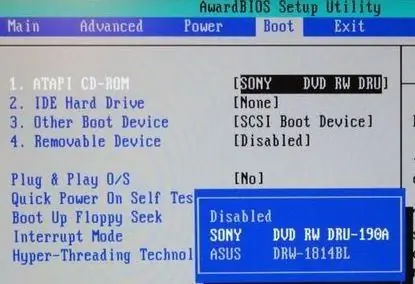
มันจำเป็น
1) ดิสก์สำหรับบูต
คำแนะนำ
ขั้นตอนที่ 1
จุดรวมของดิสก์สำหรับบูตคือตัวควบคุมหลักและคอนโซลข้อมูลจะปรากฏขึ้นก่อนที่ระบบหลักจะบู๊ตเท่านั้น ในการดำเนินการนี้ คอมพิวเตอร์จำเป็นต้องเข้าถึงไม่ใช่ฮาร์ดดิสก์ ตามที่กำหนดไว้โดยค่าเริ่มต้น แต่ต้องเข้าถึงดิสก์ไดรฟ์ ในการดำเนินการนี้ คุณจะต้องเปลี่ยนการตั้งค่า BIOS
ขั้นตอนที่ 2
เรารีบูตเครื่องคอมพิวเตอร์ เมื่อรีสตาร์ทเสร็จแล้วให้กดปุ่มเฉพาะ มันอาจแตกต่างกันสำหรับคอมพิวเตอร์ที่แตกต่างกัน โดยทั่วไปจะใช้ปุ่ม "ลบ", "F2", "F10" ซึ่งจะเป็นการเปิดเมนู BIOS
ขั้นตอนที่ 3
ในเมนูนี้ คุณต้องค้นหารายการ "BOOT" หรือ "ATAPI" เมื่อเลือกแล้ว คุณจะเห็นรายการย่อยหลายรายการ เลือกรายการย่อย "FIRST" โดยค่าเริ่มต้นจะมี "HARD" คุณต้องเลือก "CD-ROM" (DVD-ROM) ดังนั้น คุณจึงกำหนดลำดับความสำคัญในการบูตไม่ใช่สำหรับฮาร์ดดิสก์ แต่สำหรับไดรฟ์ กด "F10" เพื่อบันทึกและออก
ขั้นตอนที่ 4
คอมพิวเตอร์จะรีสตาร์ท ตอนนี้คุณจะเห็นว่ากำลังเข้าถึงดิสก์ไดรฟ์ นี่จะเป็นการเปิดเมนูดิสก์สำหรับบูต เลือกรายการเมนูที่เหมาะสม เมื่อคุณใช้ดิสก์สำหรับบูตเสร็จแล้ว ขอแนะนำให้คุณปิดใช้งานตัวเลือกในการบูตจากฟลอปปีไดรฟ์ มิฉะนั้น คอมพิวเตอร์จะเริ่มบูตช้า เนื่องจากดิสก์จะถูกตรวจสอบและอาจเริ่มทำงาน

